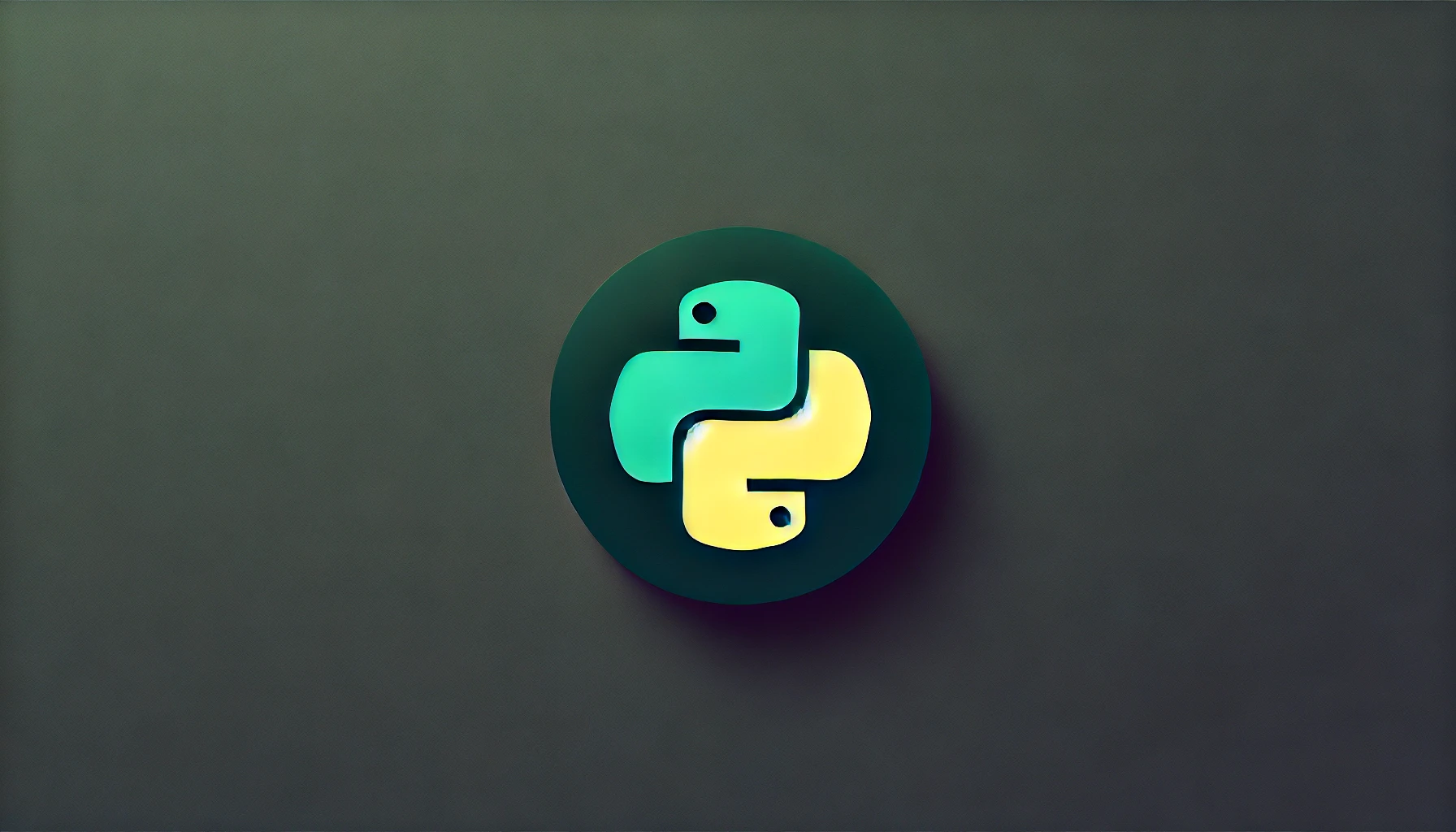Pythonを使ったExcelデータの効率的な読み込み方法
Pythonのデータ解析ライブラリであるPandasは、Excelファイルのデータを簡単に読み込むための強力なツールを提供しています。しかし、時には`pd.read_excel()`を使用しないで、複数のワークシートを再読み込みする必要がある場合があります。この記事では、Pandasを使用してExcelワークブック内の複数のワークシートを効率的に読み込む方法を解説します。
1. オープンソースライブラリ`openpyxl`を使用する方法
`openpyxl`は、Excelファイルを操作するための強力なライブラリです。これを使って、Excelファイルの各ワークシートをPandasのデータフレームとして読み込むことができます。
import openpyxl
import pandas as pd
# Excelファイルを読み込む
workbook = openpyxl.load_workbook('example.xlsx')
# ワークシート名を取得
sheet_names = workbook.sheetnames
# 各ワークシートをデータフレームとして読み込む
dataframes = {}
for sheet_name in sheet_names:
sheet = workbook[sheet_name]
data = sheet.values
columns = next(data)[0:]
df = pd.DataFrame(data, columns=columns)
dataframes[sheet_name] = df
# 結果を表示
for name, df in dataframes.items():
print(f"Sheet: {name}")
print(df.head())
このコードは、Excelファイル内のすべてのワークシートをデータフレームとして読み込み、それぞれのデータを表示します。
2. `xlrd`ライブラリを活用する方法
`xlrd`はExcelファイルを読み取るためのもう一つのライブラリです。特に、古いExcel形式(.xls)を扱う場合に便利です。
import xlrd
import pandas as pd
# Excelファイルを読み込む
workbook = xlrd.open_workbook('example.xls')
# ワークシート名を取得
sheet_names = workbook.sheet_names()
# 各ワークシートをデータフレームとして読み込む
dataframes = {}
for sheet_name in sheet_names:
sheet = workbook.sheet_by_name(sheet_name)
data = [sheet.row_values(row) for row in range(sheet.nrows)]
columns = data[0]
df = pd.DataFrame(data[1:], columns=columns)
dataframes[sheet_name] = df
# 結果を表示
for name, df in dataframes.items():
print(f"Sheet: {name}")
print(df.head())
この方法は、.xls形式のファイルに対して特に有効です。
3. `pyxlsb`を使用してバイナリ形式のExcelファイルを読み込む方法
`pyxlsb`は、Excelバイナリ形式(.xlsb)のファイルを読み込むためのライブラリです。これを使用することで、バイナリ形式のExcelファイルをPandasで扱うことができます。
from pyxlsb import open_workbook
import pandas as pd
# Excelファイルを読み込む
with open_workbook('example.xlsb') as workbook:
dataframes = {}
for sheet_name in workbook.sheets:
with workbook.get_sheet(sheet_name) as sheet:
data = [row for row in sheet.rows()]
columns = data[0]
df = pd.DataFrame(data[1:], columns=columns)
dataframes[sheet_name] = df
# 結果を表示
for name, df in dataframes.items():
print(f"Sheet: {name}")
print(df.head())
この方法は、.xlsb形式のファイルを扱う際に非常に役立ちます。
まとめ
この記事では、`pd.read_excel()`を使用せずに、PandasでExcelワークブック内の複数のワークシートを読み込む方法を紹介しました。`openpyxl`、`xlrd`、および`pyxlsb`の各ライブラリを活用することで、さまざまなExcelファイル形式に対応することができます。これらの方法を用いることで、Excelデータを効率的にPandasデータフレームとして扱うことができます。
pd.read_excel()を使用して同じワークブック内の複数のワークシートにアクセスするには、Excelファイルを一度読み込んだ後、PandasのExcelWriterを使用して変更を加えることができます。これにより、ファイル全体を再読み込みする必要がなくなります。具体的には、以下の手順を実行します。
1. Excelファイルをpd.read_excel()を使って読み込みます。
2. ExcelWriterを使用して、既存のデータフレームをExcelファイルに書き込みます。
3. ワークシートを指定して、データを読み書きします。この方法を使用すると、同じワークブック内の複数のワークシートに対してPandasを効率的に使用することができます。